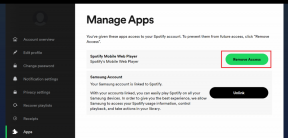WhatsApp Resim İçinde Resim için iPhone'da Çalışmayan En İyi 5 Düzeltme
Çeşitli / / April 02, 2023
WhatsApp, kişilerinizle bağlantı kurmak için güvenilir bir mesajlaşma uygulaması haline geldi. ayrıca yapabilirsin Avatarlarınızı oluşturun ve gönderin WhatsApp kişilerinize kendinizi ifade etmenin eğlenceli bir yolu olarak. Picture in Picture sayesinde, iPhone'unuzdaki diğer uygulamaları kullanırken WhatsApp'ta görüntülü görüşmelere katılabilirsiniz.

Bazı kullanıcıların yapmamaktan şikayet ettiği şey budur. WhatsApp Picture-in-Picture iPhone'unuzda çalışmıyorsa, sorunu hızlı bir şekilde düzeltmenize yardımcı olacak bazı çözümleri burada bulabilirsiniz.
1. Resim Ayarlarında Resmi Kontrol Edin
Başlamak için, iPhone'unuz için Resim içinde Resim özelliğinin etkin olup olmadığını kontrol etmeniz gerekir. Bu özellik, iOS 15'in piyasaya sürülmesiyle iPhone'lar için tanıtıldı. Özelliği etkinleştirdikten sonra, WhatsApp dahil onu destekleyen her uygulamada çalışacaktır. Aynısını nasıl kontrol edeceğiniz aşağıda açıklanmıştır.
Aşama 1: iPhone'unuzdaki Ayarlar uygulamasını açın.

Adım 2: Aşağı kaydırın ve Genel'e dokunun.

Aşama 3: Resim içinde Resim üzerine dokunun.

Adım 4: Özelliği etkinleştirmek için "PiP'yi Otomatik Olarak Başlat"ın yanındaki düğmeye dokunun.

Adım 5: Ayarlar uygulamasını kapatın ve sorunun çözülüp çözülmediğini kontrol etmek için WhatsApp'ı yeniden başlatın.

2. Çıkmaya Zorla ve WhatsApp'ı Yeniden Başlat
Özellik WhatsApp'ta hala çalışmıyorsa, yeni bir başlangıç yapmak için WhatsApp'ı çıkmaya zorlayabilir ve yeniden başlatabilirsiniz. Bu, tüm sohbetlerinizi yeniden yükleyecek ve Resim içinde Resim özelliğinin çalışmasını sağlayabilir.
Aşama 1: iPhone'unuzun ana ekranında, arka plan uygulama pencerelerini ortaya çıkarmak için yukarı kaydırın ve basılı tutun.
Adım 2: WhatsApp'ı aramak için sağa kaydırın. Ardından, uygulamadan çıkmaya zorlamak için yukarı kaydırın.

Aşama 3: WhatsApp'ı yeniden başlatın ve sorunun çözülüp çözülmediğini kontrol edin.

Bir uygulama düzgün çalışmayı durdurduğunda, onu kapatıp yeniden başlatmaya zorlayabilirsiniz.
3. iPhone'unuzu Yeniden Başlatın
Birçok kullanıcı, iPhone'larını yeniden başlatmanın uygulamalarla ilgili sorunları gidermeye yardımcı olduğunu bildiriyor. Resim İçinde Resim WhatsApp'ta hala çalışmıyorsa, iPhone'unuzu yeniden başlatabilir ve sorunun çözülüp çözülmediğini kontrol edebilirsiniz.
iPhone X ve üzeri için, Güç Düğmesine ve Sesi Kısma düğmesine basın. Ardından, iPhone'unuzu kapatmak için sağa kaydırın.
iPhone SE 2. ve 3. nesil, iPhone 7 veya altı için, cihazınızı kapatmak için yan düğmeyi basılı tutun.
iPhone SE 1. nesil için, cihazınızı kapatmak için üst kısımdaki güç düğmesine basın ve basılı tutun.

iPhone'unuzu yeniden başlattıktan sonra, WhatsApp'ı yeniden başlatın ve sorunun çözülüp çözülmediğini kontrol edin.
4. WhatsApp'ı güncelle
WhatsApp, iPhone kullanıcıları için uygulamanın v23.3.77 ile Resim içinde Resim'i tanıttı. Bu nedenle, özellik sizin için hala çalışmıyorsa, iPhone'unuzdaki WhatsApp sürümünü güncellemenizi ve sorunun çözülüp çözülmediğini kontrol etmenizi öneririz.
Aşama 1: iPhone'unuzda App Store'u açın.

Adım 2: Sağ üst köşedeki profil simgesine dokunun.

Aşama 3: iPhone'unuz için mevcut uygulama güncellemelerinin listesini yenilemek için aşağı kaydırın.

Adım 4: WhatsApp'ın yanındaki Güncelle'ye dokunun.
Adım 5: Bundan sonra, App Store'u kapatın ve sorunun çözülüp çözülmediğini kontrol etmek için WhatsApp'ı yeniden başlatın.

alıyorsanız yazımızı da okuyabilirsiniz. iPhone'unuzdaki WhatsApp video görüşmeleri sırasında siyah ekran.
5. iOS'u güncelle
Çözümlerden hiçbiri işe yaramazsa, bekleyen güncellemeleri ertelediyseniz son çare iOS sürümünü güncellemektir. Resim içinde Resim, iPhone'unuzdaki yerleşik bir sistem özelliği olduğundan, iOS'un eski sürümü kolayca çalışmasına izin vermez. İşte iOS güncellemesini nasıl kontrol edeceğiniz.
Aşama 1: iPhone'unuzdaki Ayarlar uygulamasını açın.

Adım 2: Aşağı kaydırın ve Genel'e dokunun.

Aşama 3: Yazılım Güncelleme üzerine dokunun.

Adım 4: Bir güncelleme varsa, indirin ve iPhone'unuza yükleyin.
Adım 5: Güncellemeyi yükledikten sonra, WhatsApp'ı yeniden başlatın ve sorunun çözülüp çözülmediğini kontrol edin.

Kolaylıkla Çoklu Görev
Resim içinde Resim özelliği, WhatsApp görüntülü aramalarını yanıtlarken aynı anda birden fazla görev yapmanızı sağlar. Görüntülü görüşme demişken bazen tek bir kişiyle veya bir grupla görüntülü görüşme başlatmak istediğinizde karşı taraftan herhangi bir yanıt alamıyorsunuz. Görüntülü görüşmeye başlamadan önce kişi(ler)inizi bilgilendirmeniz iyi olur mu? Peki, WhatsApp size izin verir video görüşmesi bağlantısı oluştur ve gönder iletişiminize Bu, kişilerinizi bilgilendirecek ve onları video görüşmenize katılmaya hazırlayacaktır.
Son güncelleme 28 Şubat 2023
Yukarıdaki makale, Guiding Tech'i desteklemeye yardımcı olan bağlı kuruluş bağlantıları içerebilir. Ancak, editoryal bütünlüğümüzü etkilemez. İçerik tarafsız ve özgün kalır.
Tarafından yazılmıştır
Paurush Chaudhary
Teknoloji dünyasının gizemini en basit şekilde açığa çıkarmak ve Akıllı Telefonlar, Dizüstü Bilgisayarlar, TV'ler ve İçerik Akış Platformları ile ilgili günlük sorunları çözmek.